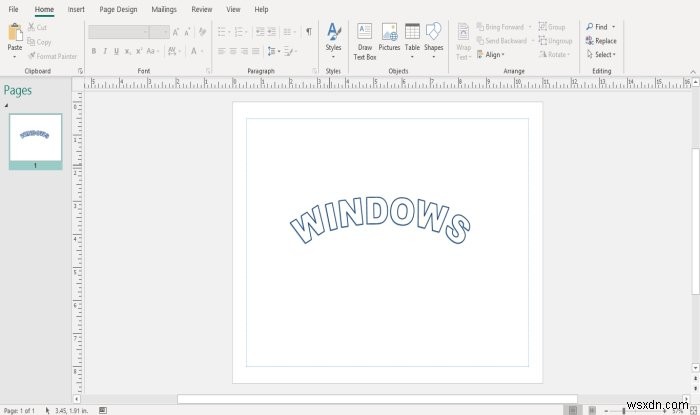Microsoft Publisher에는 WordArt 텍스트의 모양을 변경할 수 있는 기능이 있습니다.; 이 기능을 모양 변경이라고 합니다. . 텍스트 효과 도구를 사용하여 WordArt 텍스트를 매력적으로 보이도록 사용자 지정할 필요는 없습니다. 모양 변경 도구를 사용하여 WordArt 텍스트에 독특하고 매력적인 모양을 줄 수도 있습니다.
모양 변경 사용자가 WordArt의 전체 모양을 선택할 수 있는 도구입니다. 모양 변경 도구는 임의의 텍스트에서 작동하지 않습니다. WordArt여야 합니다.
Publisher에서 WordArt 텍스트의 모양 변경
Microsoft Publisher 열기 .

삽입 으로 이동 탭.
텍스트에서 그룹에서 WordArt를 클릭합니다. .
WordArt 목록에서 WordArt 스타일을 선택합니다. .
이제 WordArt 텍스트 상자에 텍스트를 입력합니다.

형식 탭이 나타납니다. 형식 을 클릭하십시오. 탭.
형식 WordArt 스타일 탭 그룹에서 모양 변경을 클릭합니다. .
모양 변경에서 드롭다운 목록에는 두 가지 모양 변경 카테고리가 있습니다. 경로 따르기 및 래핑 .
경로 따라가기 일반 텍스트와 같은 모양으로 구성 , 아치 위로 , 아치 다운 , 원 , 및 버튼 .
경로 따르기 카테고리에서 모양 중 하나를 선택하면 WordArt 텍스트 모양이 구부러집니다.
래핑 커브업으로 구성 , 아래로 곡선 , 최대 가능 , 캔다운 , 웨이브 원 , 두 번째 물결 , 더블 웨이브 원, 더블 웨이브 2 그리고 더. WordArt Text Shape에 랩 모양을 제공합니다.
모양 변경 기능 중 하나를 선택하십시오.
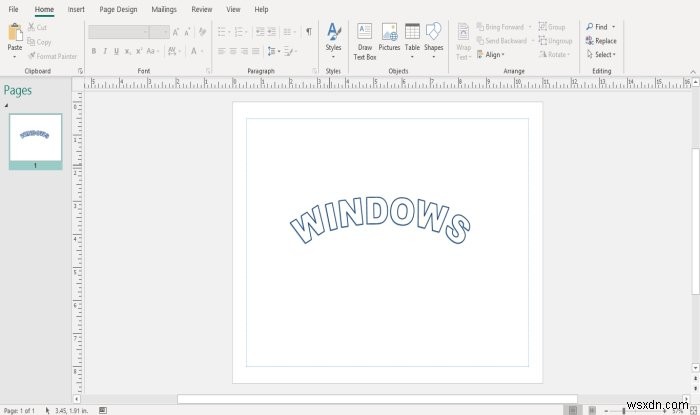
WordArt 텍스트가 정의된 모양을 따르기 때문에 WordArt 텍스트의 모양이 어떻게 변경되는지 확인할 수 있습니다.
사용자는 모양 채우기 도구, 모양 윤곽선 도구 및 모양 효과 도구를 사용하여 모양 변경으로 WordArt 텍스트를 사용자 지정할 수도 있습니다.
읽기 :Microsoft Publisher에서 눈금자 표시 또는 숨기기 및 사용 방법.
도움이 되었기를 바랍니다. 질문이 있으시면 아래에 댓글을 남겨주세요.